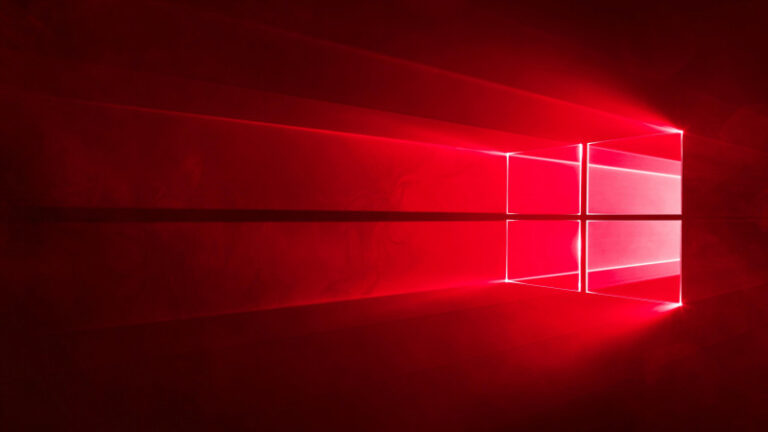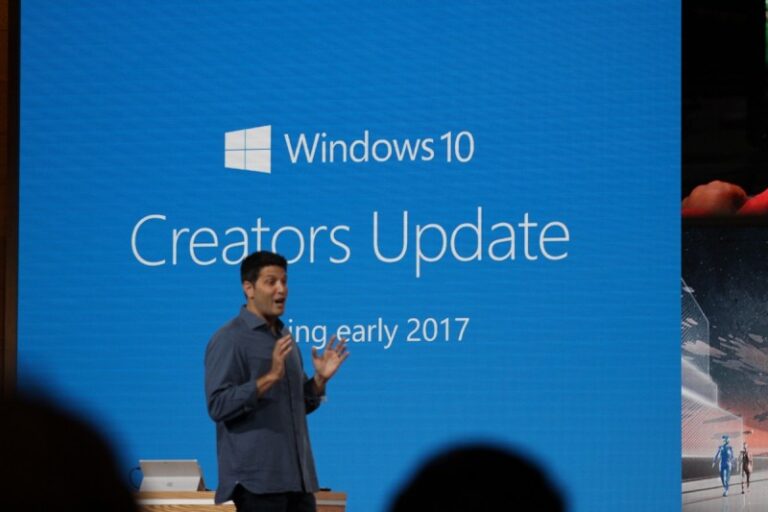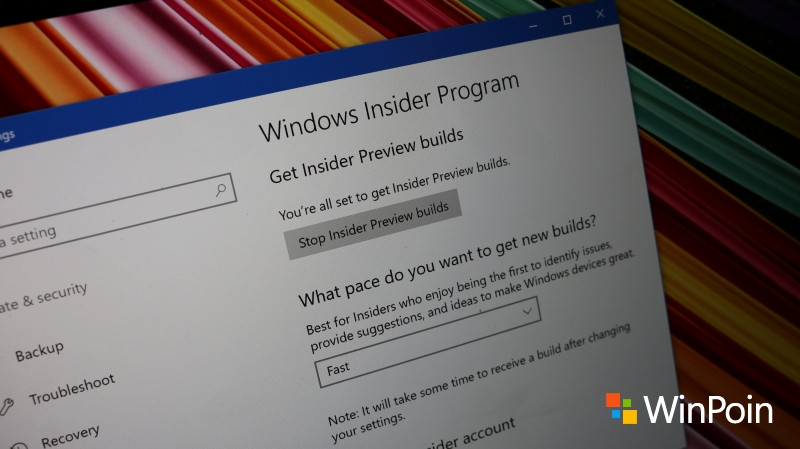
Windows 10 Creators Update baru saja dirilis melalui Update Assistant, Media Creation Tool, serta File ISO — bahkan perilisan melalui Windows Update masih belum berlangsung dan direncanakan baru hadir pada 11 April 2017 besok. Namun Microsoft nampaknya tidak mau ambil cuti. Hari ini mereka langsung merilis build pertama dari Windows 10 Redstone 3. (Baca: Build Pertama Windows 10 Redstone 3 Dirilis)
Windows 10 Redstone 3 sendiri bakal hadir dengan perubahan mayor, seperti tampilan baru bernama Project NEON yang jauh lebih keren & modern daripada tampilan Windows 10 saat ini. (Baca: Inilah Penampakan Project NEON — Tampilan Baru Windows 10 Selanjutnya)

Nah jika kamu ingin mengikuti perkembangannya dan mencoba secara langsung setiap build insider yang dirilis, kamu harus gabung jadi member insider terlebih dahulu.
Cara Gabung Windows Insider di Windows 10 Creators Update
Untuk bergabung menjadi Windows Insider dan mendapatkan build Insider setiap kali dirilis, Buka Settings > Update & Security > Windows Insider Program > Get Started
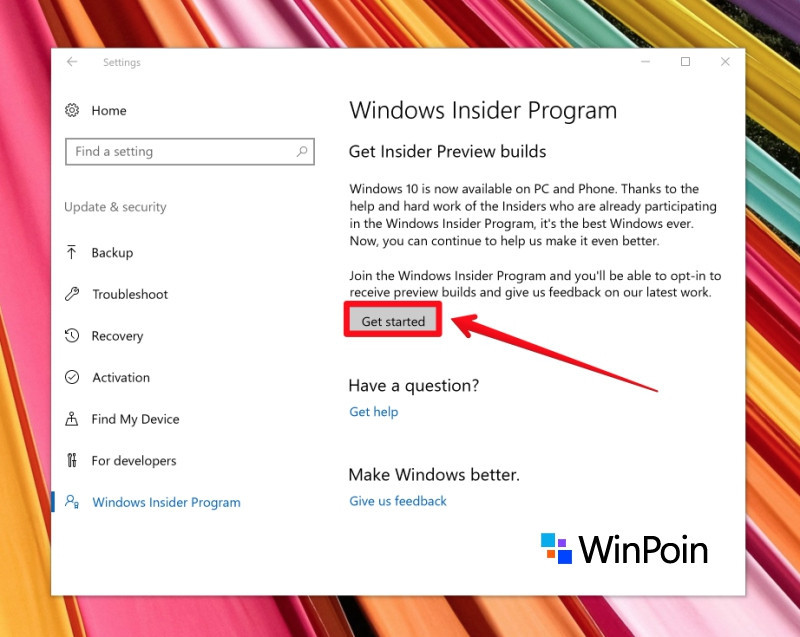
Setelah itu Link an account > pilih akun Microsoft kamu
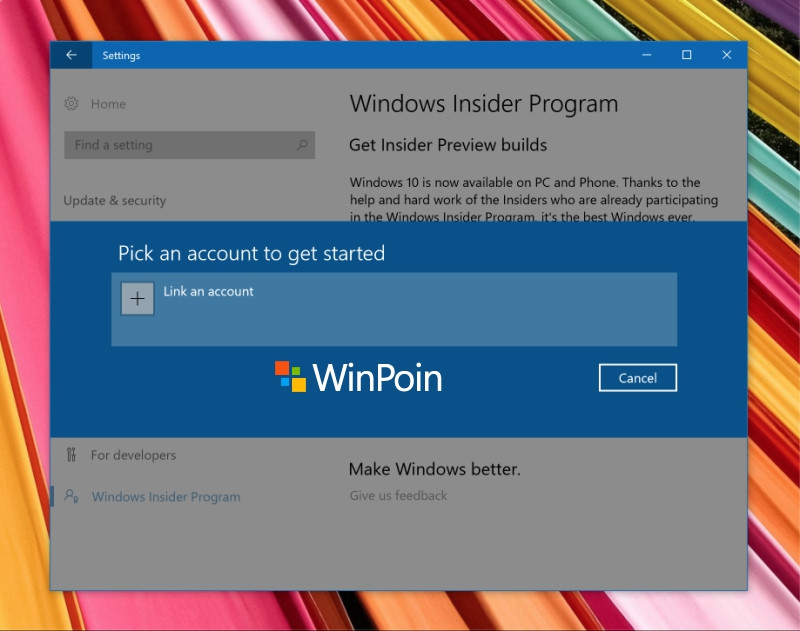
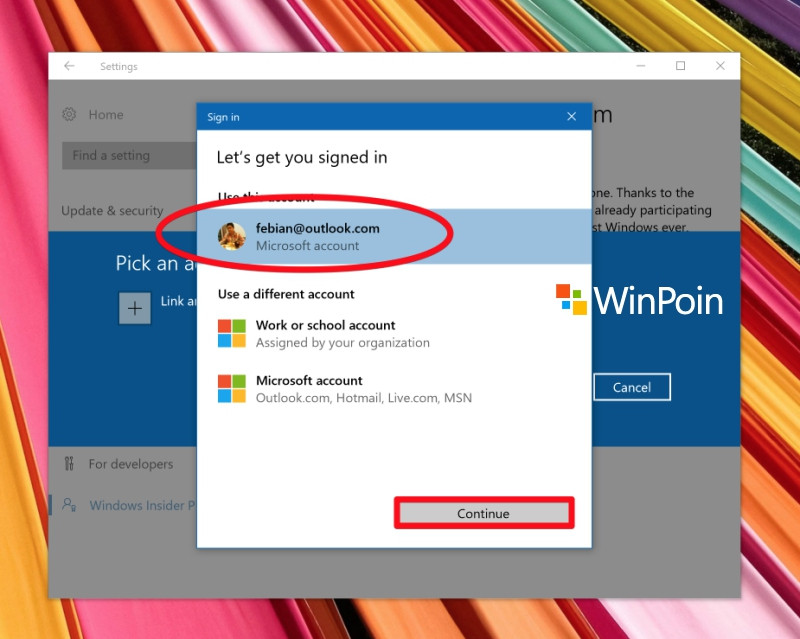
Setelah itu kamu tinggal pilih mau gabung ke Insider Fast, Slow, atau Release Preview Ring.
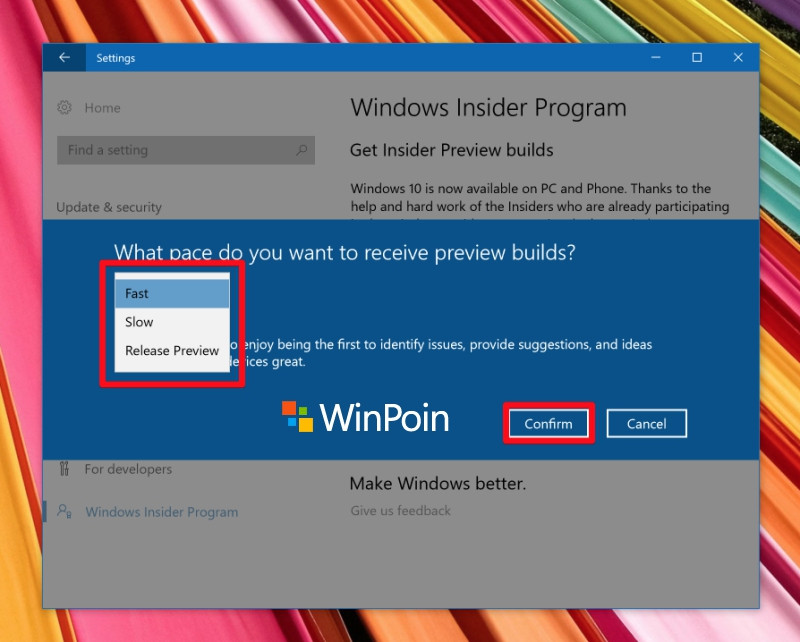
Insider Fast akan memberikan kamu update yang paling awal, tetapi masih ada cukup banyak bugs di setiap build yang dirilis. Insider Slow memberikan update setelah melewati fase Fast, dengan bugs yang sudah banyak berkurang. Sedangkan Release Preview Ring memberikan build Windows yang paling stabil diantara semua ring insider — sekaligus build yang hampir siap dirilis ke publik.
Terakhir Microsoft akan memberikan konfirmasi terakhir bahwa build Windows Insider bukan diperuntukkan bagi semua orang, dan siapapun yang bergabung berpotensi mendapati bugs di build tersebut. Jika sudah merasa yakin bergabung ke program Insider, pilih Confirm.
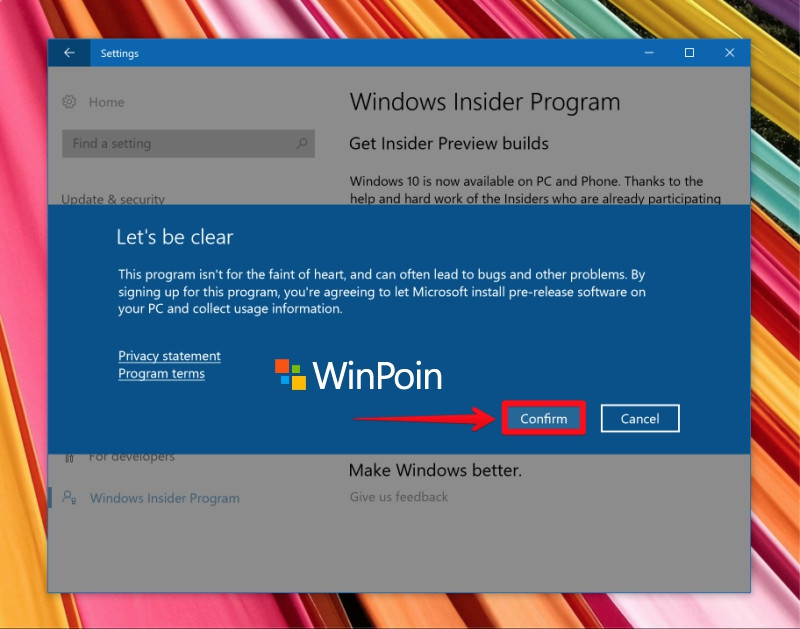
Dan langkah terakhir adalah Restart PC.

Setelah restart kamu sudah tergabung sebagai member Insider dan siap menerima setiap build baru yang dirilis.
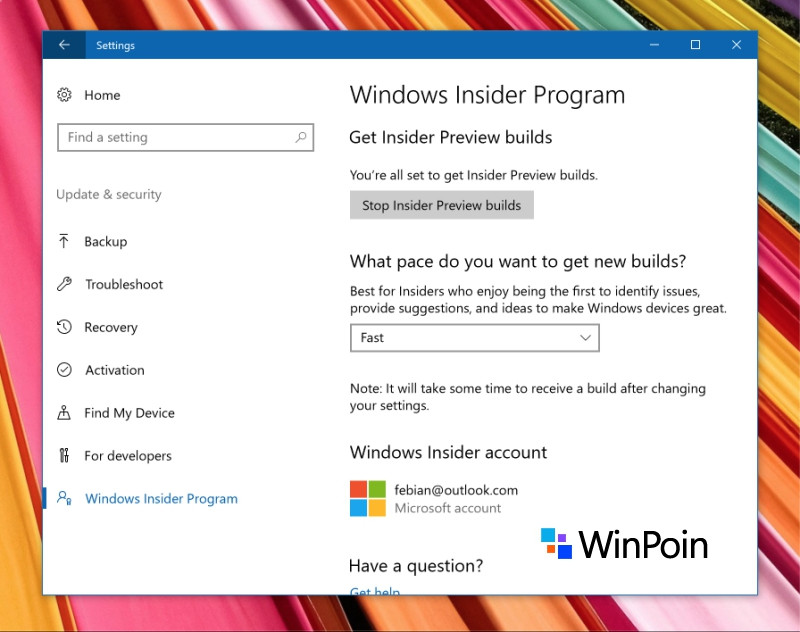
Nah itulah cara menjadi member Windows Insider dan mendapatkan build insider setiap kali dirilis. Dengan begitu kamu tidak hanya bisa mengetahui lebih awal arah pengembangan Windows 10, tetapi juga bisa mencobanya secara langsung dan memberikan feedback.
Jika punya pertanyaan seputar cara menjadi member insider, silakan sampaikan langsung di kolom komentar.